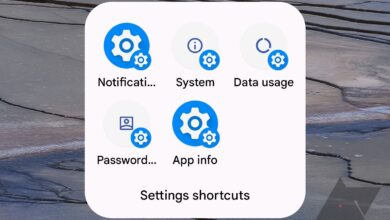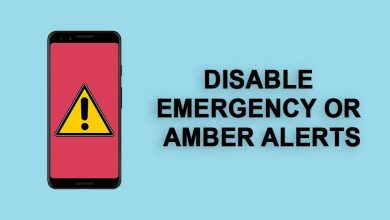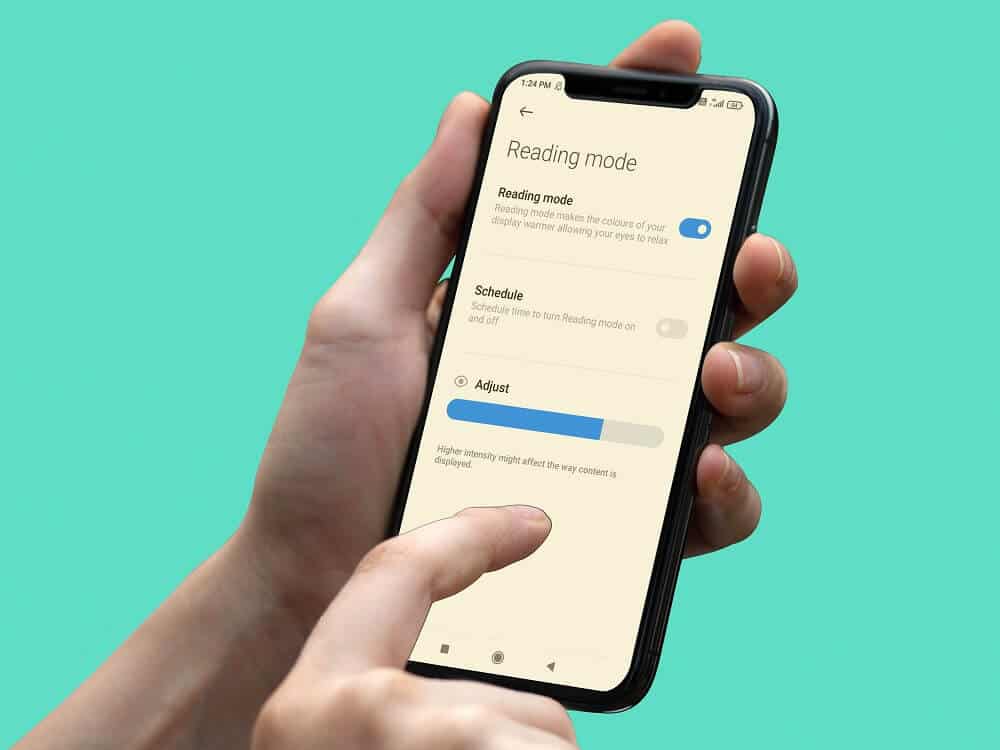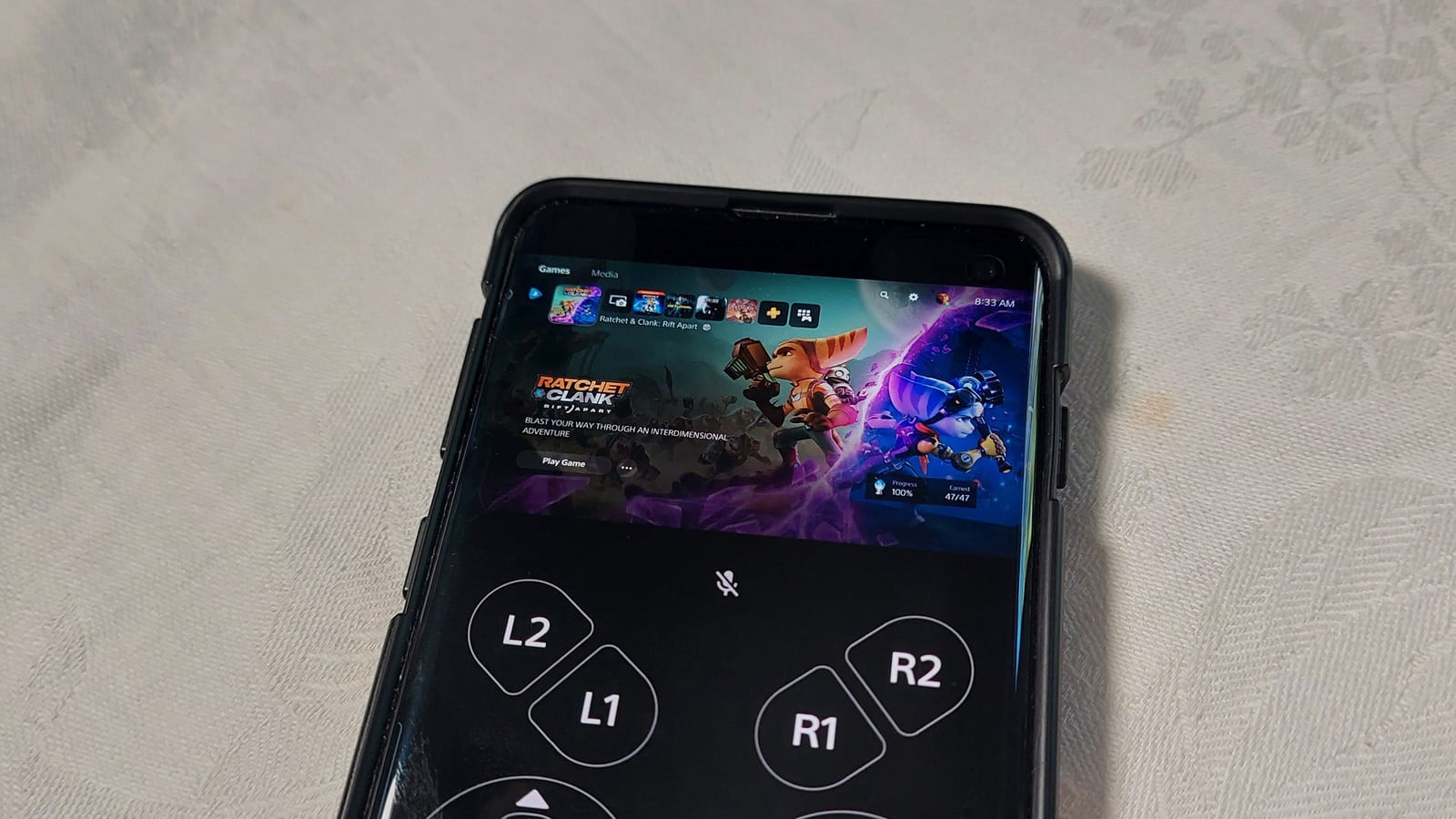
La aplicación PlayStation Remote Play permite a los jugadores transmitir los juegos que están jugando en su PS4 o PS5 a otro dispositivo, como un teléfono o una PC. ¿Quizás te apetece recostarte en la cama y te sientes cómodo jugando a los mejores juegos de PS5 de esa manera en lugar de sentarte en un sofá o una silla? Entonces Remote Play es el camino a seguir. Aquí se explica cómo configurar Remote Play en PS5 con dispositivos Android.
Cómo configurar Remote Play en PS5 con dispositivos Android
Antes de comenzar, tenga en cuenta que Remote Play requiere, como mínimo, una conexión a Internet de 5 Mbps. Se recomienda una conexión de 15 Mbps o superior para tener una experiencia lo más fluida posible. También vale la pena señalar que en este momento, tendrá que usar un controlador PS5 DualSense (en Android 12 o superior), un PS4 DualShock 4 o controles táctiles con Remote Play en Android con la PS5.
Si bien puede emparejar el controlador DualSense gracias a una actualización para Android 12 que agregó soporte, no puede aprovechar las funciones especiales del controlador a través de Remote Play. Más adelante, podría ser posible utilizar la retroalimentación háptica DualSense y los activadores adaptativos, pero no ahora. Finalmente, asegúrese de que su dispositivo móvil (o cualquier otra cosa con la que decida usar Remote Play) esté conectado a la misma Internet que su PS5.
- Descargar el Juego a distancia PS aplicación a través de Google Play Store.
- Si lo desea, ahora es el momento de emparejar su Controlador DualShock 4.
- Para emparejar el controlador, asegúrese de que esté apagado.
- Ahora mantenga presionado el Botón compartir y botón PS al mismo tiempo.
- La barra de luces empezar a parpadear.
- Vaya a la configuración de Bluetooth de su teléfono y emparejar el controlador.
- Ahora, abre la aplicación PS Remote Play. Deberá iniciar sesión con su ID de PSN.
- Próximo, configuración abierta en tu PS5.
- Ir a Sistema.
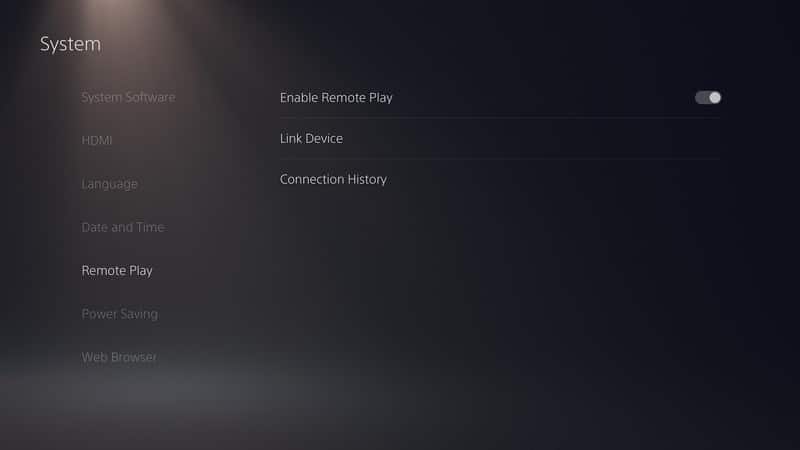
- Habilitar el juego remoto.
- Cuando usted buscar consolas disponibles en la aplicación Remote Play, tu PS5 ahora debería aparecer como una opción.
- Simplemente conectar y listo.
Si bien Remote Play está limitado por estar en la misma conexión a Internet dedicada, brinda cierta flexibilidad en la forma en que disfruta de sus juegos de PlayStation. Por supuesto, si realmente quieres la mejor experiencia posible, querrás jugar de forma nativa en tu PS5 con uno de los mejores televisores 4K, pero usar Remote Play es una buena alternativa.
Estos son algunos de los mejores soportes de teléfono para elegir para la PS5
La PS5 está oficialmente aquí y, al igual que su predecesora, los jugadores pueden aprovechar la conectividad de juego remoto y jugar su nueva consola desde lejos. Para sacar el máximo provecho de eso, estos son algunos de los mejores soportes de teléfono disponibles para la PS5.